Introducción
Los Chromebooks ofrecen una experiencia optimizada, eficiente y fácil de usar. Sin embargo, encontrarse con problemas de actualizaciones bloqueadas puede ser frustrante para los usuarios que dependen de nuevas funciones y mejoras de seguridad. Entender y resolver estos bloqueos de actualización es crucial tanto para usuarios individuales como para administradores. Esta guía lo llevará a través de los pasos para identificar las causas de las actualizaciones bloqueadas y proporcionar soluciones para habilitar las actualizaciones en su Chromebook.
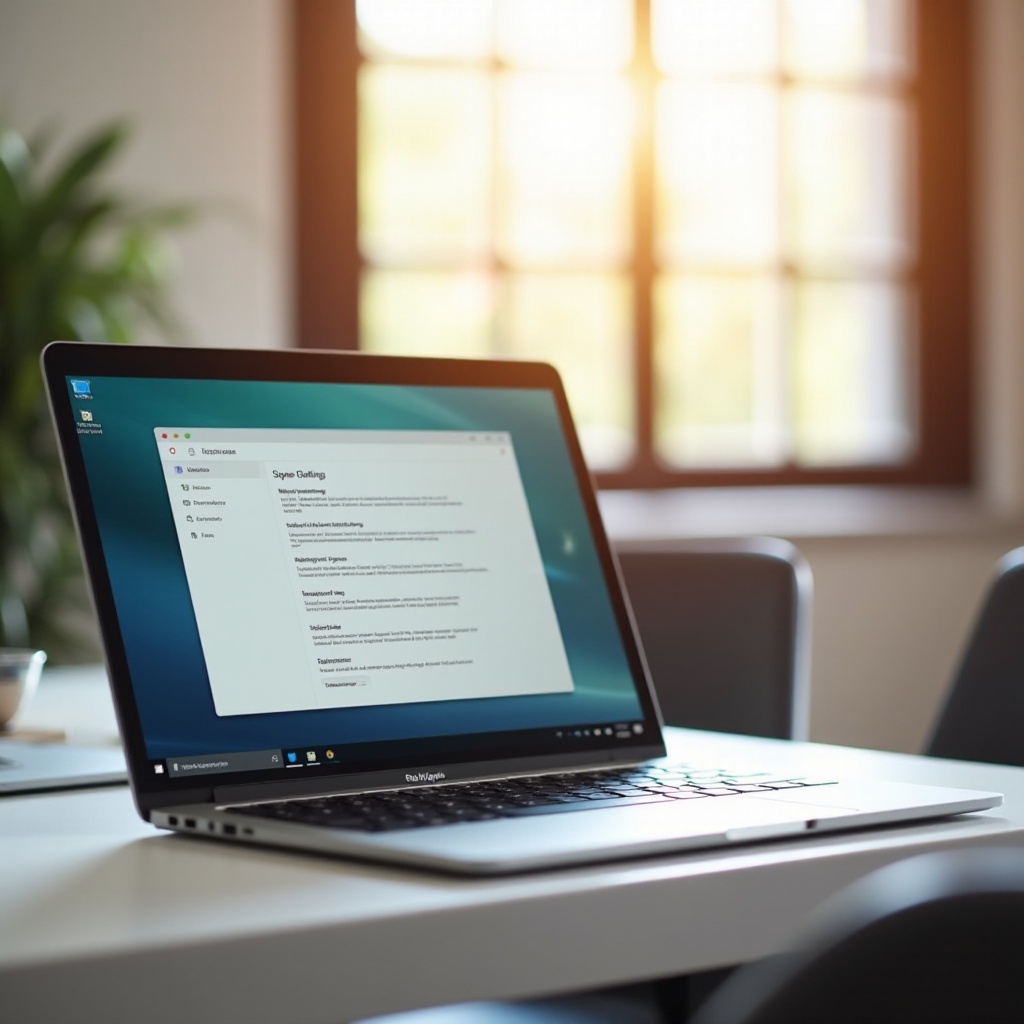
Entendiendo las Políticas de Actualización de Chromebook
Los Chromebooks siguen una política estricta de actualizaciones para garantizar la seguridad y el rendimiento. Los dispositivos gestionados, a menudo utilizados en entornos educativos o corporativos, pueden tener políticas que restringen las actualizaciones. Estas políticas son establecidas por los administradores para mantener el control sobre el entorno de software del dispositivo. Si bien estas políticas son beneficiosas para mantener los sistemas uniformes y seguros, también pueden evitar que los usuarios reciban actualizaciones importantes.
Para navegar estas políticas de actualización, es esencial entender por qué están en su lugar y cómo sirven para proteger al usuario y a la organización. Conocer el razonamiento detrás de estas restricciones le ayudará a comunicarse de manera efectiva con los administradores y encontrar una solución adaptada a sus necesidades.

Identificando la Causa de los Bloqueos de Actualización
Determinar la razón exacta por la que una actualización está bloqueada es el primer paso para resolver el problema. Aquí hay algunas causas comunes:
- Políticas de Dispositivo Gestionado: Los Chromebooks asignados por escuelas u organizaciones a menudo vienen con restricciones de actualización preestablecidas.
- Restricciones de Red: Las actualizaciones pueden ser bloqueadas según la configuración de su red o firewall.
- Configuraciones Administrativas: Configuraciones específicas implementadas por un administrador podrían estar impidiendo las actualizaciones.
Para identificar la causa:
- Verifique el Estado de la Actualización: Vaya a Configuración > Acerca de Chrome OS > Buscar Actualizaciones. Tome nota de cualquier mensaje de error específico.
- Revise las Políticas del Dispositivo: Navegue a chrome://policy para ver qué políticas están actualmente aplicadas.
- Consulte los Registros de Red: Verifique la configuración de red o los registros de su Chromebook en busca de bloqueos.
Estos pasos le ayudarán a identificar la razón exacta de las actualizaciones bloqueadas, permitiéndole tomar la acción apropiada.
Pasos para Permitir Actualizaciones en un Chromebook
Una vez que haya identificado la causa, siga estas instrucciones paso a paso para permitir las actualizaciones en su Chromebook.
Para Usuarios Individuales
- Reinicie su Chromebook: A veces, un simple reinicio puede resolver problemas menores que causan el bloqueo.
- Verifique la Conexión de Red: Asegúrese de que su conexión a Internet sea estable.
- Cambie de Red: Intente conectarse a una red Wi-Fi diferente para descartar restricciones específicas de la red.
- Elimine y Agregue su Cuenta Nuevamente: Vaya a Configuración > Personas > Administrar Otras Personas, y elimine su cuenta de Google. Luego, agréguala de nuevo y verifique las actualizaciones nuevamente.
- Busque Errores: Si recibe mensajes de error específicos, investigue para encontrar soluciones específicas.
Para Administradores
- Acceda a la Consola de Administración: Inicie sesión en su Consola de Administración de Google.
- Navegue a Dispositivos: Vaya a Dispositivos > Chrome > Configuración.
- Administre la Configuración de Dispositivos: En Configuración de Dispositivos, busque la sección de Configuración de Actualizaciones.
- Permita las Actualizaciones: Ajuste la configuración para permitir las actualizaciones. Es posible que deba establecer políticas específicas o agregar excepciones según los requisitos de la organización.
- Implemente los Cambios de Política: Guarde e implemente las políticas actualizadas en los dispositivos.
Siguiendo estos pasos, tanto los usuarios como los administradores pueden abordar las actualizaciones bloqueadas de manera efectiva.
Contactando Soporte para Problemas Persistentes
Si las soluciones anteriores no resuelven el problema, podría ser momento de contactar al soporte. Los usuarios de Chromebook pueden contactar a:
- Soporte de Google: Visite el Centro de Ayuda de Chrome OS para obtener orientación detallada o para conectarse con el soporte.
- Departamento de TI de la Escuela/Organización: Si su dispositivo está gestionado, su departamento de TI puede proporcionar asistencia específica.
Los problemas persistentes a menudo requieren intervención profesional para diagnosticar y rectificar problemas complejos.
Mejores Prácticas para el Mantenimiento de Chromebook
Mantener su Chromebook garantiza que permanezca actualizado y seguro. Aquí hay algunas mejores prácticas:
- Reinicie Su Dispositivo Regularmente: Reinicios frecuentes pueden resolver muchos problemas temporales.
- Verifique Actualizaciones Semanalmente: Sea proactivo al verificar las actualizaciones del sistema semanalmente.
- Mantenga Su Red Segura: Asegúrese de que su Wi-Fi y otras configuraciones de red sean seguras y estables.
- Consulte Recursos Administrativos: Refiera al administrador de su organización para obtener orientación sobre cómo mantener las políticas de dispositivos.
Estas prácticas ayudarán a mantener su Chromebook funcionando sin problemas y listo para cualquier actualización necesaria.
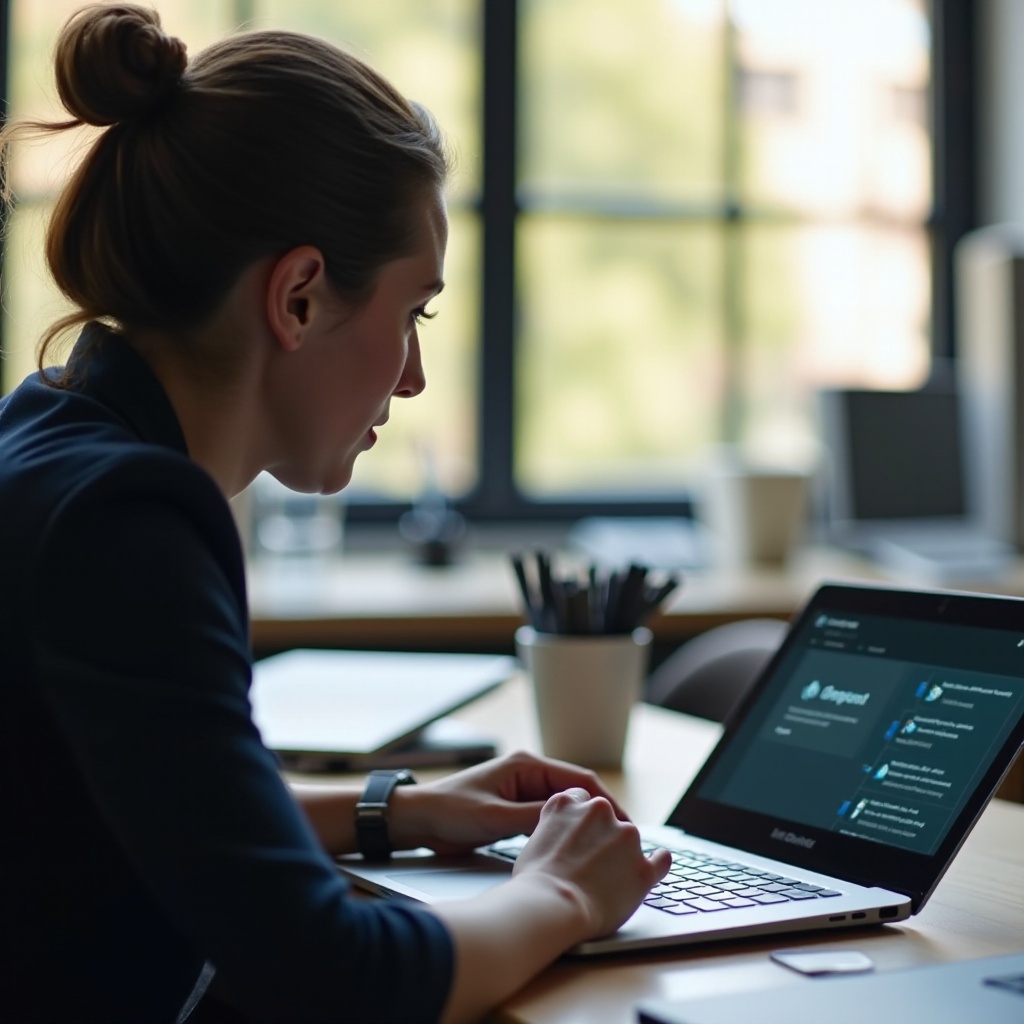
Conclusión
Permitir actualizaciones en un Chromebook bloqueado por el administrador puede ser sencillo si entiende las políticas de actualización, identifica las causas y sigue los pasos apropiados. Ya sea un usuario individual o un administrador, las pautas proporcionadas anteriormente le ayudarán a mantener su dispositivo actualizado y seguro.
Preguntas Frecuentes
¿Por qué el administrador bloquea las actualizaciones en mi Chromebook?
A menudo, las actualizaciones se bloquean para garantizar que los dispositivos se mantengan seguros, uniformes y libres de posibles interrupciones causadas por actualizaciones no autorizadas.
¿Cómo puedo comprobar si las actualizaciones de mi Chromebook son gestionadas por un administrador?
Puedes comprobar el estado de la gestión navegando a chrome://policy en tu navegador o verificando en Configuración > Acerca de Chrome OS.
¿Qué pueden hacer los administradores para habilitar las actualizaciones de Chromebook?
Los administradores pueden habilitar las actualizaciones accediendo a la Consola de Administración, ajustando la configuración de los dispositivos en Dispositivos > Chrome > Configuración, y actualizando las políticas para permitir las actualizaciones.
